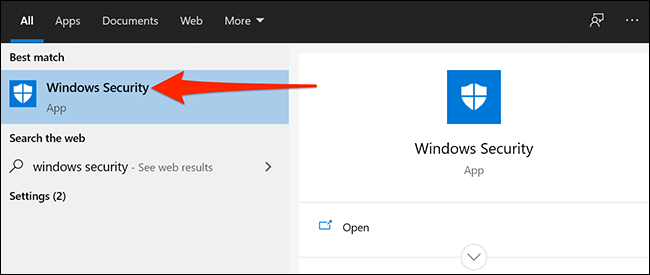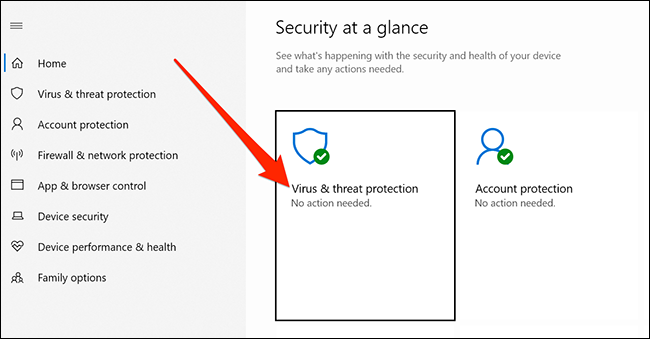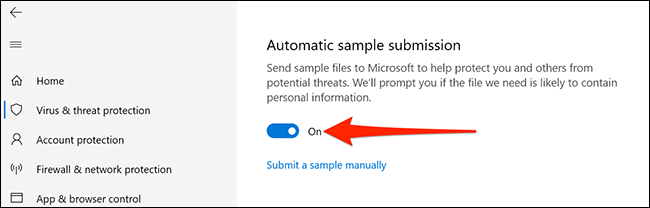Από προεπιλογή, η ενσωματωμένη μηχανή προστασίας από ιούς των Windows 10 στέλνει αυτόματα δείγματα ύποπτων αρχείων από τον υπολογιστή σας στη Microsoft. Αν και αυτό ενισχύει σημαντικά τη συνολική ασφάλεια του συστήματος, εάν ανησυχείτε για ζητήματα απορρήτου, μπορείτε να επιλέξετε να απενεργοποιήσετε αυτήν την επιλογή εάν το επιθυμείτε, εκτελώντας μερικά βήματα. απλά.
Γιατί το λογισμικό προστασίας από ιούς των Windows 10 στέλνει αρχεία στη Microsoft;
Το ενσωματωμένο λογισμικό προστασίας από ιούς των Windows 10, γνωστό ως Windows Security ή Windows Defender , στέλνει δείγματα ύποπτων αρχείων που συλλέγει στο σύστημα ενός χρήστη στον διακομιστή διαχείρισης της Microsoft, ώστε η εταιρεία να μπορεί να μάθετε για νέους ιούς και άλλες απειλές.
Θεωρητικά, αυτή η προσέγγιση θα βοηθήσει τη Microsoft να συνθέσει προληπτικά και αποτελεσματικά δείγματα κακόβουλου λογισμικού. Την επόμενη φορά που θα εντοπιστεί αυτός ο ιός ή το κακόβουλο λογισμικό στον υπολογιστή κάποιου, το ενσωματωμένο λογισμικό προστασίας από ιούς των Windows 10 έχει ήδη "υλικό αναφοράς" που μπορεί να το αναγνωρίσει και να το αποκλείσει αμέσως.
Η Microsoft ισχυρίζεται ότι θα προσπαθήσει να μην συμπεριλάβει προσωπικά στοιχεία σε αυτά τα υποβληθέντα αρχεία. Εάν υπάρχει ένα αρχείο που θα μπορούσε ενδεχομένως να περιέχει δεδομένα σχετικά με εσάς — για παράδειγμα, όταν εντοπίζει ένα έγγραφο του Microsoft Word με ύποπτες μακροεντολές — τα Windows θα ζητήσουν συμβουλές πριν στείλουν το αρχείο σας πίσω στη Microsoft.
Πώς να σταματήσετε την αυτόματη αποστολή προτύπων αρχείων
Όπως αναφέρθηκε, μπορείτε να αποτρέψετε εντελώς το λογισμικό προστασίας από ιούς των Windows 10 από την αυτόματη αποστολή αρχείων στη Microsoft με μερικά απλά βήματα.
Αρχικά, ανοίξτε το μενού "Έναρξη", αναζητήστε τη λέξη-κλειδί " Ασφάλεια των Windows " και κάντε κλικ στην εφαρμογή που εμφανίζεται στα αποτελέσματα.
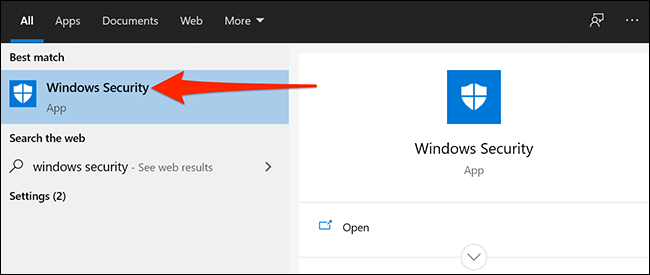
Όταν ανοίξει το παράθυρο της εφαρμογής Ασφάλεια των Windows, κάντε κλικ στο " Προστασία από ιούς και απειλές ".
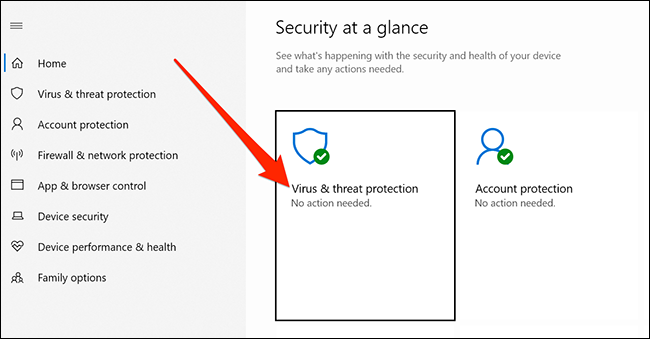
Κάντε κύλιση προς τα κάτω και βρείτε την ενότητα « Ρυθμίσεις προστασίας από ιούς και απειλές ». Στη συνέχεια, κάντε κλικ στο σύνδεσμο " Διαχείριση ρυθμίσεων ".

Εδώ, βρείτε την επιλογή που ονομάζεται " Αυτόματη υποβολή δείγματος " και κάντε κλικ στον παρακάτω διακόπτη για να την απενεργοποιήσετε.
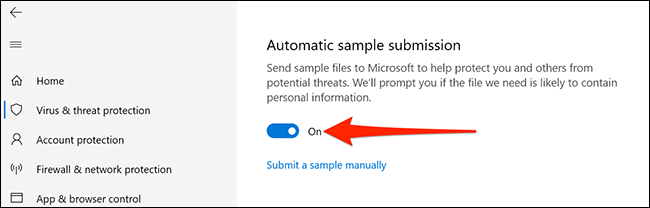
Η αυτόματη αποστολή αρχείων έχει απενεργοποιηθεί. Ωστόσο, μπορείτε ακόμα να υποβάλετε μη αυτόματα (ύποπτα) δείγματα κακόβουλων αρχείων στη Microsoft. Απλώς κάντε κλικ στην επιλογή « Υποβολή δείγματος με μη αυτόματο τρόπο » στην οθόνη για να επισκεφτείτε τον ιστότοπο όπου μπορείτε να ανεβάσετε τα ύποπτα αρχεία σας στη Microsoft.